多くの人が高品質のモニターが高すぎると感じるとき、彼らは中古のモニターを買うことを考えます。
人々がそのようなモニターを買う余裕がないとき、彼らは次善の選択肢である中古モニターに目を向けます。手頃な価格でより高品質のモニターが必要な場合は、中古モニターの購入を検討してください。のような多くのディスプレイ液晶モニター、特に大型モニターは、依然として貴重です。
複数のモニターを所有することを好むゲーマーは、低コストのために中古モニターを購入することも好みます。このような中古モニターを購入する際に確認する必要があることがいくつかあります。中古モニターを購入する際に心配する必要があるのは損傷だけですか?それとも、他に注意が必要なことはありますか?答えはイエスです。他にも知っておくべきことがいくつかあります。私たちはあなたのためにそれらのいくつかをリストしました。
- 準查詢
- 価格
- モニターの年齢
- 物理テスト
- テストを表示
内容
1.一般的なお問い合わせ
元のモニターについては販売者にお問い合わせください。モニターが保証期間中の場合は、保証書もリクエストする必要があります。請求書/保証書で販売店に連絡して確認することもできます。
オンラインで購入する場合は、信頼できるWebサイトからモニターを購入してください。販売しているウェブサイトが有名なブランドであるかどうかを確認してください。未知のサイトや信頼できないサイトから製品を購入しないでください。良い返品ポリシーから必見のサイト購入まで。問題が発生した場合は、適切な対応があります。彼らは返品の支払いと返金を行うことができます。
2.価格
購入する前に、必ずモニターの価格を確認してください。価格が手頃かどうかを確認してください。それを超えて、安いモニターは理由で安いので、モニターが安くなりすぎないことを確認してください。また、同じモデルの新しいモニターとユーザーモニターの価格を比較します。あなたが売り手の価格でモニターを買う余裕があるなら、あなたは取引を検討するかもしれません。リーズナブルなお買い得品を入手した場合にのみ中古モニターを選択してください。それ以外の場合は選択しないでください。
3.モニターの年齢
古すぎるモニターは絶対に購入しないでください。つまり、使いすぎたモニターは購入しないでください。最近のモニター、できればXNUMX歳未満のモニターを購入してください。XNUMX年またはXNUMX年以上経過している場合は、このモニターが必要かどうかを再検討してください。古すぎるモニターは買わないことをお勧めします。
4.物理テスト
モニターの物理的状態を確認し、引っかき傷、ひび、損傷などの問題がないか確認します。また、ご確認くださいケーブルとコネクタの状態。
モニターの電源を入れ、XNUMX時間近く電源を入れたままにします。表示色が薄くなったり、画面が振動したりしていないか確認してください。また、長時間使用した後、モニターが熱くなるかどうかを確認してください。
「ドライジョイント」を確認してください。「ドライコンタクト」は、使用済みモニターで最も一般的な障害です。このタイプの欠陥では、ディスプレイが熱くなった後は機能しません。モニターを離れて、少なくとも30分からXNUMX時間作業することにより、モニターにこの問題がないか確認できます。モニターが機能しない場合、またはモニターが熱くなった後に突然黒くなる場合は、明らかに損傷しています。
5.設定を確認します
設定を変更すると、一部のモニターがうまく機能しない場合があります。このような破損したモニターを購入しないようにするには、モニターの設定を調整して確認する必要があります。モニターボタンを使用して、モニター設定メニューの設定を調整してみてください。次の設定が調整できるかどうか、およびそれらが機能するかどうかを確認する必要があります。
- 輝度
- 比較した
- モード(自動モード、ムービーモードなど)
6.ディスプレイテスト
ディスプレイがまだ良好な状態であるかどうかを確認するには、さまざまなディスプレイテストを実行する必要があります。
a。悪いピクセル
デッドピクセルまたはスタックピクセルはハードウェアエラーです。残念ながら、完全に修正することはできません。ドット抜けはモノクロでスタックし、ドット抜けは黒です。モノクロの赤、緑、青、黒、白の画像を全画面で開くと、ドット抜けを確認できます。これを行うときは、色が均一であることを確認してください。カラーをオンにするときは、ダークスポットやブライトスポットがないことを確認してください。
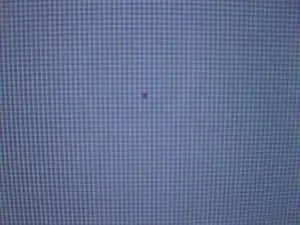
モニターをテストするには、ブラウザーを全画面で開きます。次に、XNUMXつの色のみを含むWebページを開きます。赤、緑、青、黒、白をテストします。壁紙をこれらの色の通常のバージョンに変更して、ドット抜けを確認することもできます。
b。ガンマ値
ほとんどのLCDモニターのガンマ値は、Windowsに最適であるため2.2、Macベースのシステムでは1.8です。
c。テストサイトとアプリケーションを表示する
インターネットからさまざまなモニターテスターアプリケーションをダウンロードして、モニターの品質を確認できます。これらのディスプレイテスターには、画面上のドット抜けやドット抜けをチェックするためのテストが付属しています。さらに、このようなアプリを使用して、さまざまなノイズレベルとディスプレイの全体的な品質を確認できます。さまざまなWebサイトを使用して、モニターのパフォーマンスをテストすることもできます。EIZOモニターテストそのようなウェブベースのテストサイトです。
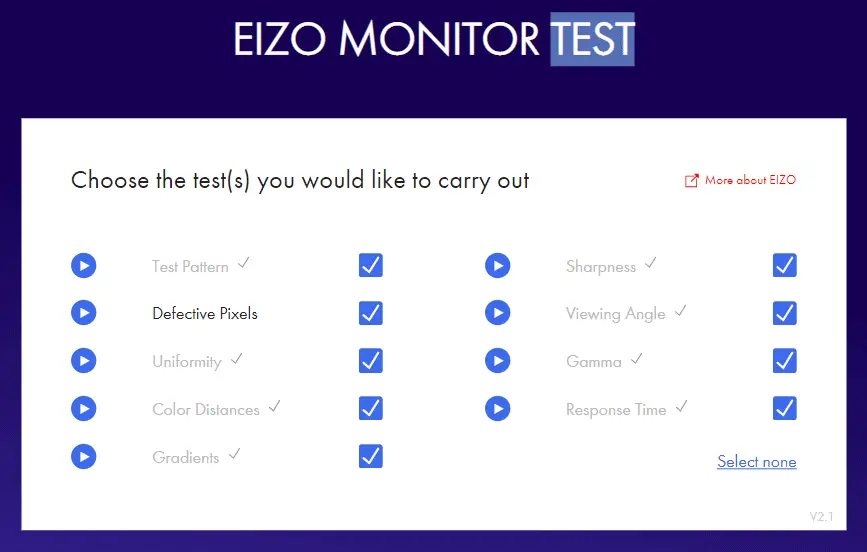
他の方法
また、画面のちらつき、画像の歪み、色付きの線がないか、ディスプレイを視覚的に検査することもできます。YouTubeでさまざまなスクリーンテストビデオを検索し、モニターで再生できます。このようなテストを行うときは、常にフルスクリーンモードを使用してください。このようにして、モニターを購入する価値があるかどうかを確認して判断できます。
このガイドがお役に立てば幸いです。中古モニターを購入する前に、このチェックリストを使用してください。ただし、ご不明な点がございましたら、コメント欄にてお気軽にお問い合わせください。
![[OK]をテックマスターズ](https://oktechmasters.org/wp-content/uploads/2022/05/Ok-Tech-Masters-Logo-1.png)



